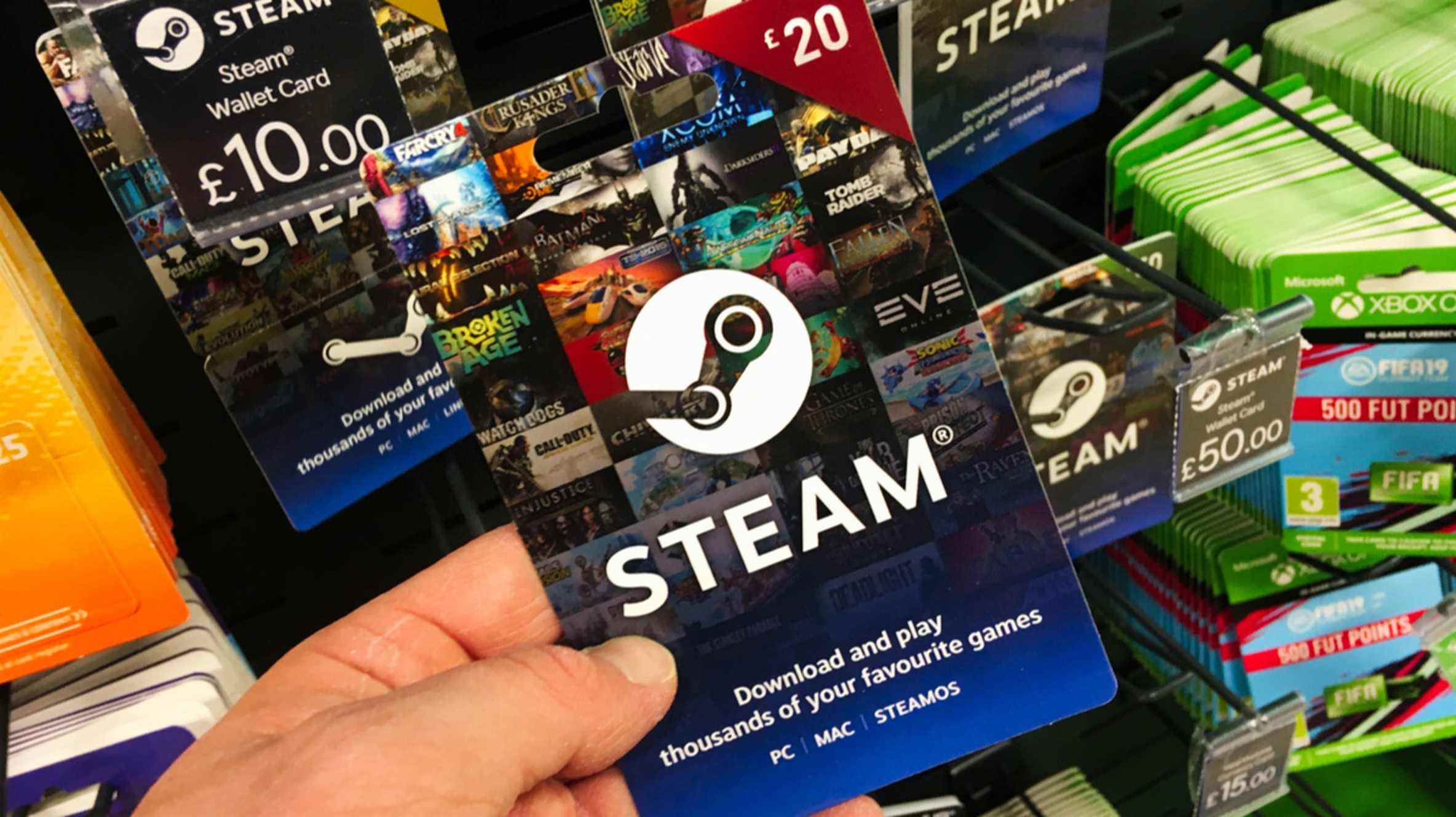Steam propose un système de remboursement généreux. Vous pouvez rembourser n’importe quel jeu que vous achetez via Steam, pour n’importe quelle raison, qu’il ne fonctionne pas correctement sur votre PC ou que vous ne le trouviez pas amusant.
Cette fonctionnalité vous encourage à essayer des jeux dont vous n’êtes pas sûr. Si vous n’aimez pas un jeu, vous pouvez toujours le rembourser et récupérer votre argent. C’est particulièrement utile maintenant que si peu de jeux offrent des démos gratuites.
Quand pouvez-vous rembourser un jeu
Il existe deux conditions de base pour obtenir un remboursement : vous devez avoir acheté le jeu au cours des 14 derniers jours et vous devez avoir joué au jeu pendant moins de deux heures.
Si vous remplissez ces conditions, Valve promet de vous rembourser pour quelque raison que ce soit. Vous pouvez demander un remboursement sur un jeu même si vous ne remplissez pas ces conditions. Valve examinera votre demande, mais ne garantira pas de remboursement.
Vous ne pouvez pas rembourser les jeux que vous avez achetés en dehors de Steam et ajoutés à Steam avec une clé de produit (du moins, pas via Steam – vous devrez demander un remboursement via le revendeur d’origine). Bien que vous puissiez parfois économiser de l’argent sur les jeux Steam en achetant des clés Steam dans des magasins de jeux tiers, cette fonctionnalité vous encourage à acheter des jeux via Steam si vous pensez que vous voudrez peut-être les rembourser.
Si vous remboursez beaucoup de jeux, Valve peut considérer cet « abus » et cesser de vous offrir des remboursements. « Les remboursements sont conçus pour supprimer le risque lié à l’achat de titres sur Steam, et non comme un moyen d’obtenir des jeux gratuits », selon la politique de Valve. Valve ne précise pas exactement ce qu’ils considèrent comme un « abus », mais cela devrait probablement aller tant que vous n’achetez pas régulièrement un grand nombre de jeux et que vous ne remboursez pas la plupart d’entre eux.
Valve note que rembourser un jeu acheté avant une vente et l’acheter au prix de vente inférieur n’est pas considéré comme un abus. Ainsi, si vous achetez un jeu à 60 $ et qu’il est mis en vente à 30 $ quelques jours plus tard, vous pouvez rembourser le jeu et l’acheter au prix le plus bas, à condition que vous y ayez joué moins de deux heures.
Votre remboursement peut être retourné avec le même mode de paiement que celui avec lequel vous avez acheté le jeu, ou sur le crédit Steam Wallet que vous pouvez dépenser sur Steam. Lisez la politique de remboursement Steam de Valve pour plus de détails sur le fonctionnement de la politique.
Comment demander un remboursement pour un jeu Steam
Si votre jeu a été acheté il y a moins de 14 jours et que vous y avez joué moins de deux heures, vous avez la garantie d’un remboursement. Voici comment en obtenir un.
Tout d’abord, rendez-vous sur le site d’assistance Steam. Vous pouvez accéder à cette page en cliquant sur Aide > Assistance Steam dans Steam ou en visitant le site Web d’assistance Steam dans votre navigateur Web. Si vous visitez cette page dans votre navigateur Web, vous devrez vous connecter avec votre compte Steam pour continuer. Si vous visitez cette page dans Steam, vous serez automatiquement connecté.

Vous serez présenté avec une poignée d’options – trois d’entre elles vous donneront la possibilité de demander un remboursement.

Cliquez sur « Je souhaite demander un remboursement » sur la page suivante.

Vous devez choisir comment vous souhaitez recevoir votre remboursement. La plupart des cartes de débit ou de crédit peuvent recevoir un remboursement directement, mais certaines ne le peuvent pas. Valve a une liste de méthodes de paiement qui peuvent recevoir des remboursements — si votre méthode de paiement ne figure pas sur la liste, ne vous inquiétez pas. Vous pouvez toujours vous faire rembourser l’argent sur votre portefeuille Steam.
Cliquez sur « Choisir la méthode de remboursement… » et choisissez votre méthode de remboursement préférée.

Après avoir sélectionné votre méthode de remboursement, vous recevrez une ventilation de ce que vous retournez.

Faites défiler vers le bas et sélectionnez la raison de votre remboursement dans le menu déroulant. Vous devez taper une brève explication de la raison pour laquelle vous demandez un remboursement, en particulier si vous essayez de les amener à vous rembourser en dehors de la limite normale de « deux heures ou deux semaines ». Cliquez sur « Soumettre la demande » lorsque vous avez terminé.

Les remboursements sont généralement assez rapides, surtout si vous recevez les fonds déposés dans votre portefeuille Steam. Les remboursements émis vers d’autres modes de paiement peuvent être un peu plus lents, mais doivent être reçus dans la semaine suivant l’approbation du remboursement.
Pour un jeu ne figurant pas sur la liste récente
Si vous ne voyez pas le nom du jeu sur votre liste récente, cliquez sur « Achats ».

EN RELATION: Comment vendre vos cartes à échanger Steam (et obtenir un crédit Steam gratuit)
Vous verrez une liste de tous les achats que vous avez effectués sur Steam au cours des six derniers mois. Cette page affichera également les cartes à échanger Steam et d’autres objets que vous avez vendus sur le marché de la communauté Steam.
Localisez le jeu que vous souhaitez rembourser dans la liste et cliquez dessus.

Cliquez sur le bouton « Je souhaite un remboursement » lorsque Steam vous demande quel problème vous rencontrez avec votre jeu.

Le système d’assistance vous demandera si vous souhaitez de l’aide pour résoudre les problèmes techniques du jeu. S’il ne fonctionne pas correctement et que vous souhaitez essayer de résoudre le problème plutôt que de rembourser le jeu, vous pouvez essayer les options de support technique ici.
Si vous êtes sûr de vouloir un remboursement, cliquez sur « Je souhaite demander un remboursement ».

Steam vérifiera si vous avez droit à un remboursement et vous en proposera un si vous l’êtes. Vous pouvez sélectionner ici le mode de paiement sur lequel vous souhaitez que votre argent soit remboursé : le mode de paiement d’origine ou le crédit Steam Wallet.
Si vous n’êtes pas admissible à un remboursement, le système vous informera que les remboursements ne sont généralement pas accordés dans votre situation, mais vous permettra quand même d’en demander un.

On vous demandera pourquoi vous remboursez le jeu. Sélectionnez une raison dans la case et tapez un petit message rapide avec vos pensées. Bien que vous ayez la garantie d’un remboursement, ces messages peuvent aider Valve et le développeur du jeu à comprendre pourquoi vous ne souhaitez pas conserver le jeu.
Si vous demandez un remboursement en dehors des limites normales, essayez d’être aussi détaillé que possible. Dans des circonstances particulières, Valve peut quand même vous rembourser, mais vous devrez faire valoir vos arguments.
Cliquez sur le bouton « Soumettre la demande » pour demander votre remboursement.

Après avoir soumis votre demande
Vous recevrez un e-mail de Steam vous informant que votre demande de remboursement a été reçue. L’e-mail indique que Valve examine votre demande et vous répondra.

Vous recevrez un autre e-mail indiquant que votre achat a été remboursé si vous remplissez les conditions. Nous avons généralement vu ces demandes de remboursement acceptées en quelques heures. Les demandes en dehors de la période de remboursement normale peuvent prendre beaucoup plus de temps.

Bien que la politique de remboursement de Steam soit généreuse, elle reste limitée. Vous ne pouvez pas obtenir de remboursement pour ce jeu que vous avez acheté en solde il y a deux ans et auquel vous n’avez jamais joué, et vous ne pouvez généralement pas obtenir de remboursement pour un nouveau jeu auquel vous avez joué pendant six heures avant de réaliser que c’était terrible.
Lorsque vous achetez un nouveau jeu sur Steam, assurez-vous de l’essayer dans les quatorze premiers jours afin de pouvoir décider si vous souhaitez le conserver ou non.